Se você deseja adicionar colunas no Google Docs , veja como você pode fazer isso na web. Este recurso não está disponível em aplicativos para celular, mas você pode mostrar colunas semelhantes a jornais em seu documento usando o Google Docs para a web. Para isso, você não precisa de nenhum complemento, pois o Google Docs inclui uma opção embutida feita para essa finalidade.
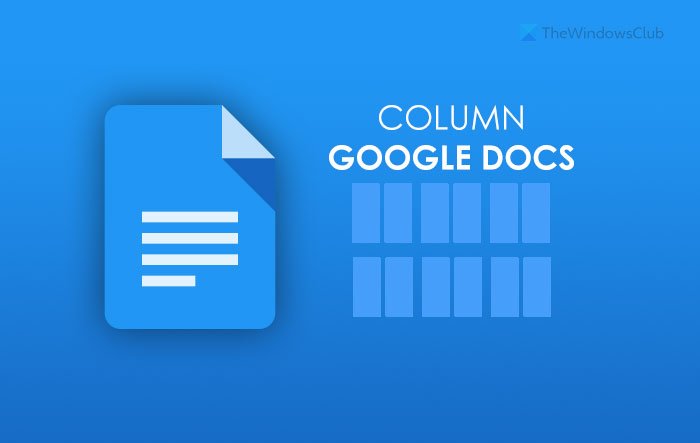
Como fazer colunas no Google Docs
Para criar ou adicionar colunas semelhantes a jornais no Google Docs, siga estas etapas:
Abra o documento no Google Docs em seu computador. Selecione o texto que deseja converter em colunas. Vá para Formatar> Colunas. Escolha um estilo de coluna da lista. Selecione Mais opções> Espaçamento> escolha um valor. Clique no botão Aplicar para alterar os espaços.
Vamos verificar essas etapas em detalhes.
Primeiro, abra o documento em Google Docs em seu computador e selecione o texto em seu documento. Sua seleção deve ser limitada a um parágrafo. Caso contrário, ele se fundirá com outro parágrafo.
Em seguida, vá para Formatar e selecione a opção Colunas . Aqui você pode encontrar duas opções-visualização de duas colunas e visualização de três colunas.
Você pode escolher um opção de acordo com suas necessidades. Uma vez feito isso, você pode encontrar colunas em seu documento do Google Docs. Por outro lado, você pode alterar o espaçamento entre duas colunas ou adicionar uma linha. Para isso, selecione Mais opções em Formato> Colunas e selecione o valor de acordo.
Para adicionar uma linha entre duas colunas, marque a caixa de seleção Linha entre colunas e clique no botão Aplicar .
Como converter o documento inteiro para colunas?
Converter um documento inteiro é ainda mais simples do que adicionar uma coluna no Google Docs. No guia mencionado, você selecionou um parágrafo específico. No entanto, neste caso, você deve clicar em qualquer parágrafo, ir para Formatar> Colunas e escolher uma visualização de coluna de acordo com suas necessidades.
Como eu digito em outra coluna no Google Docs?
Quando você converte um parágrafo em uma coluna e começa a digitar na primeira coluna, o texto começa a se mover em direção à segunda ou terceira coluna. Acontece que tudo fica simétrico. No entanto, se você deseja adicionar texto a uma coluna e não deseja mover o resto do texto para outra coluna, você pode usar o recurso Quebra de coluna. Para isso, selecione um local onde deseja adicionar o texto e vá em Inserir> Quebra> Quebra de coluna. Em seguida, você pode começar a digitar.
Como você adiciona colunas e linhas no Google Docs?
Existem dois significados para adicionar colunas e linhas no Google Docs-adicioná-las a uma tabela e adicioná-los como você fez anteriormente. Para fazer o anterior, siga este tutorial detalhado para adicionar ou editar tabelas no Google Docs . Caso contrário, você pode seguir as etapas mencionadas acima para adicionar colunas semelhantes a jornais.
Como faço três colunas no Google Docs?
Adicionar duas e três colunas não é diferente, e você pode seguir o mesmo guia para fazer três colunas no Google Docs. Para ser específico, você pode selecionar o texto no Google Docs> vá para Formatar> Colunas> escolha a visualização de três colunas da lista.
Como alternativa, você pode expandir o painel Mais opções e escolher o número de colunas da lista suspensa.
Como faço para criar várias colunas no Google Docs?
É possível criar várias colunas separadas no Google Docs. Para isso, você deve escolher os parágrafos separadamente e ir em Formatar> Colunas. Em outras palavras, você deve repetir as mesmas etapas para criar várias colunas no Google Docs. Depois disso, você pode adicionar uma linha ou alterar o espaço entre dois parágrafos usando o mesmo método acima.
Posso fazer 4 colunas no Google Docs?
A partir de agora, não é possível fazer quatro colunas no Google Docs. Você pode criar até três colunas em seu documento do Google Docs.
Como faço para iniciar colunas no meio de um Google Docs?
Você pode adicionar ou iniciar colunas em qualquer lugar do seu documento. Se houver um parágrafo no início ou no final, você pode selecioná-lo e seguir o mesmo método para criar uma coluna.
Como dividir uma coluna no Google Docs?
Você pode dividir uma coluna no Google Docs usando a opção de quebra de coluna, incluída na versão web do Google Docs. Para isso, você pode colocar o cursor do mouse em um local de onde deseja dividir a coluna e ir em Inserir> Quebra> Quebra de coluna. Sua coluna existente será dividida em duas seções e você pode começar a digitar na primeira seção sem alterar a exibição na segunda ou terceira seção.
Como excluo a segunda ou terceira coluna no Google Docs?
Não é possível excluir uma coluna e mostrar o resto do texto em outra coluna no Google Docs. Se você excluir a segunda ou terceira coluna, a primeira coluna inteira assumirá automaticamente essas duas colunas.
Criar ou adicionar colunas no Google Docs não é tão difícil-especialmente quando há uma opção embutida. Informe-nos se deseja fazer mais com essa funcionalidade.
Leia: Como criar uma capitulação no Google Docs.

